यदि आपने हाल ही में अपने डिवाइस को विंडोज 11 में अपग्रेड किया है, तो आपने कुछ चीजों पर ध्यान दिया होगा- स्टार्ट मेनू अब बीच में स्थित है, और इसके बगल में तीन नए आइकन हैं:टास्क व्यू, विजेट और चैट बटन।
जबकि कार्य दृश्य और विजेट चिह्न अधिकांश उपयोगकर्ताओं के लिए सहायक होते हैं, संभवतः वहाँ बहुत से Microsoft Teams Chat उपयोगकर्ता नहीं हैं। इसलिए यदि आप उनमें से नहीं हैं, तो यहां कुछ तरीके दिए गए हैं जिनसे आप इस अनावश्यक ऐप को अपने टास्कबार से हटा सकते हैं।
विंडोज 11 टास्कबार से चैट बटन को कैसे छिपाएं
अपने टास्कबार से चैट आइकन को हटाने का सबसे आसान तरीका इसे निष्क्रिय करना है। ऐसा करने के लिए, राइट-क्लिक करें अपने टास्कबार का एक खाली भाग, और फिर टास्कबार सेटिंग . पर क्लिक करें बटन जो दिखाई देगा। एक नई सेटिंग निजीकरण> टास्कबार . के साथ विंडो पॉप अप होगी इसके शीर्षक के रूप में।
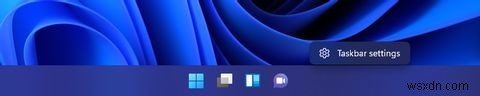
टास्कबार आइटम . के अंतर्गत , देखें चैट . स्लाइडर बटन पर क्लिक करें आइकन को बंद करने के लिए इसके दाईं ओर। ऐसा करने के बाद, आपके टास्कबार पर चैट बटन गायब हो जाएगा।
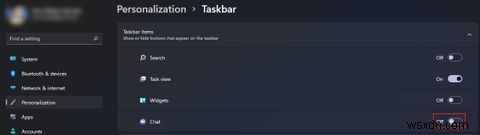
जबकि चैट बटन अब आपके टास्कबार पर दिखाई नहीं देगा, Microsoft टीम आपके सिस्टम पर स्थापित रहती है। अगर आप इसे पूरी तरह से हटाना चाहते हैं, तो आपको ऐप्स और सुविधाओं से ऐप को हटाना होगा।
Windows 11 से Microsoft Teams को अनइंस्टॉल कैसे करें
सबसे पहले, आपको अपने कंप्यूटर की सेटिंग . को खोलना होगा मेन्यू। प्रारंभ मेनू . पर क्लिक करें और फिर गियर आइकन . चुनें पावर बटन के बगल में। वैकल्पिक रूप से, आप सभी ऐप्स . पर क्लिक कर सकते हैं अपने प्रारंभ मेनू के ऊपरी दाईं ओर स्थित बटन और फिर नीचे स्क्रॉल करके S . पर जाएं सेटिंग . ढूंढने के लिए ।

सेटिंग्स विंडो खुलने के बाद, दाईं ओर मेनू पर ऐप्स पर जाएं। मुख्य विंडो पर, ऐप्स और सुविधाओं पर क्लिक करें। ऐप सूची के अंतर्गत, Microsoft टीम खोजें। एक बार जब आपको यह मिल जाए, तो दाईं ओर तीन-बटन मेनू पर क्लिक करें, फिर स्थापना रद्द करें चुनें।
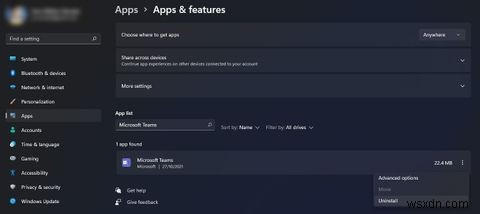
एक छोटी सी विंडो दिखाई देगी, यह पुष्टि करते हुए कि क्या आप ऐप को हटाने के साथ आगे बढ़ना चाहते हैं। अनइंस्टॉल करें दबाएं जारी रखने के लिए। स्थापना रद्द करने की प्रक्रिया समाप्त होने तक प्रतीक्षा करें। एक बार यह हो जाने के बाद, आपको अपने ऐप्स और सुविधाओं विंडो के अंतर्गत Microsoft Teams ऐप नहीं मिलेगा।
आपका अगला कदम अपने टास्कबार से चैट आइकन को हटाना है। ऐसा करने के लिए, टास्कबार सेटिंग . में जाएं , फिर टास्कबार आइटम . के अंतर्गत , देखें चैट . स्लाइडर बटन पर क्लिक करें इसे बंद करने के लिए। अब आपको अपने टास्कबार पर चैट आइकन नहीं मिलेगा।
Microsoft टीमों को अपने Windows 11 टास्कबार में कैसे पुनर्स्थापित करें
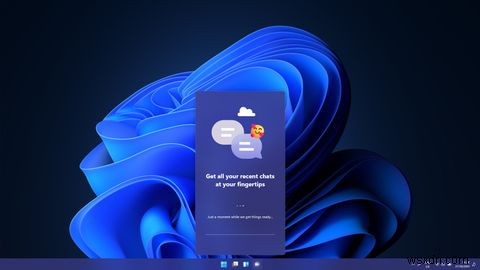
यदि आपने पहले अपने टास्कबार से चैट आइकन को अनइंस्टॉल कर दिया है, लेकिन पाते हैं कि आपको इसकी आवश्यकता है, तो इसे पुनर्स्थापित करना आसान है। सबसे पहले, आपको अपनी टास्कबार सेटिंग . पर वापस जाना होगा , और फिर टास्कबार आइटम . के अंतर्गत , देखें चैट . दाईं ओर, स्लाइडर बटन पर क्लिक करें इसे चालू करने के लिए ।
चैट आपके टास्कबार पर आइकन फिर से दिखाई देगा। परिवार और मित्रों से कभी भी जुड़ें . खोलने के लिए इसे क्लिक करें खिड़की। जारी रखें दबाएं बटन, और Microsoft Teams स्वयं को सेट कर लेगा. एक बार हो जाने के बाद, आरंभ करें बटन दिखाई देगा। फिर आप इस पर क्लिक कर सकते हैं और अपना Microsoft Teams खाता सेट करने के लिए निम्नलिखित निर्देशों का पालन कर सकते हैं।
क्लीन पीसी एक अच्छा पीसी है
जबकि Microsoft अपनी सेवाओं को नए ऑपरेटिंग सिस्टम में एकीकृत करने की पूरी कोशिश कर रहा है, कुछ को ये सभी उपकरण उपयोगी नहीं लग सकते हैं। तो इन अप्रयुक्त ऐप्स को अपने संग्रहण में बेकार बैठने देने के बजाय, अधिक उपयोगी स्थान प्राप्त करने के लिए उन्हें क्यों न हटा दें?
और अगर आपको भविष्य में इसकी आवश्यकता है, तो आपको बस अपनी टास्कबार सेटिंग में जाना होगा और इसे फिर से सक्रिय करना होगा। इसे स्थापित करना एक हवा है जो आपके समय के पांच मिनट से अधिक नहीं लेगा। इस तरह, आप अपने पीसी को अवांछित ऐप्स से साफ रख सकते हैं, जिससे आप इसके विनिर्देशों और प्रदर्शन को अधिकतम कर सकते हैं।
